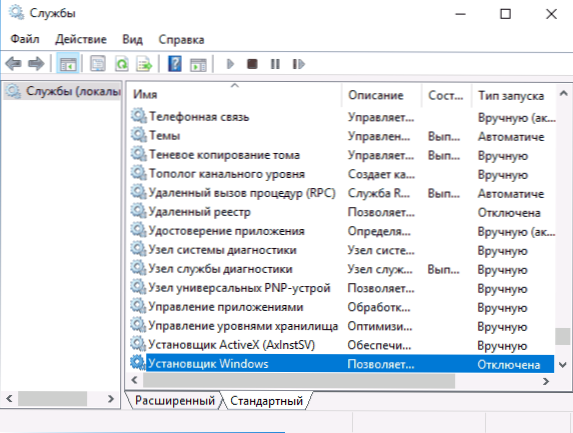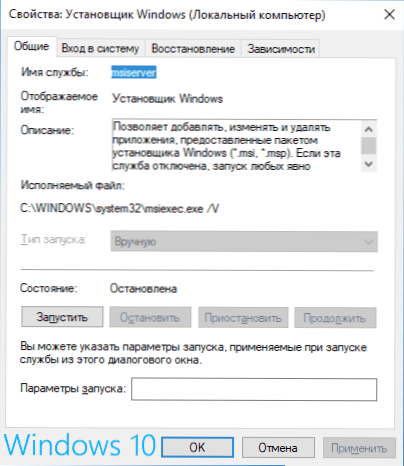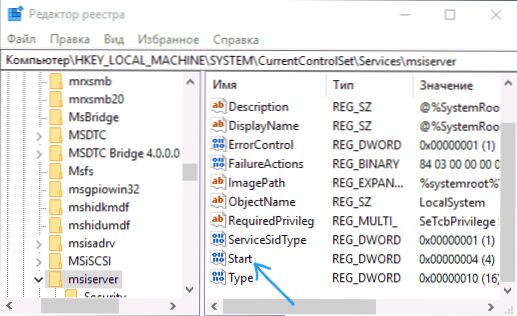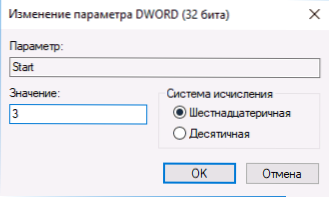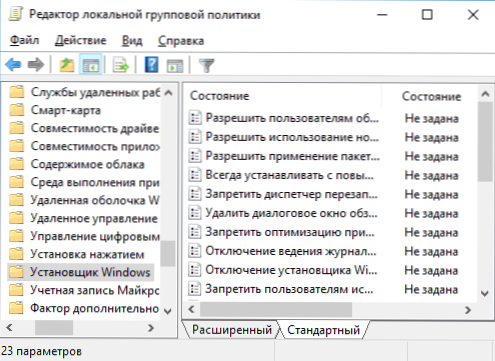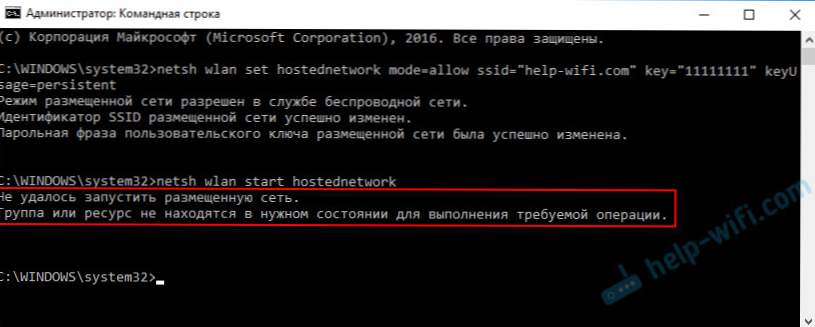При установці програм і компонентів Windows, які розповсюджуються у вигляді інсталятора з розширенням .MSI ви можете зіткнутися з помилкою "Неможливо отримати доступ до служби інсталятора Windows Installer". З проблемою можна зіткнутися в Windows 10, 8 і Windows 7.
При установці програм і компонентів Windows, які розповсюджуються у вигляді інсталятора з розширенням .MSI ви можете зіткнутися з помилкою "Неможливо отримати доступ до служби інсталятора Windows Installer". З проблемою можна зіткнутися в Windows 10, 8 і Windows 7.
У цій інструкції докладно про те, як виправити помилку "Не вдалося доступ до служби інсталятора Windows Installer" - представлено кілька способів, починаючи з більш простих і часто більш ефективних і закінчуючи більш складними.
Примітка: перш ніж приступати до наступних кроків, рекомендую перевірити, а чи є на комп'ютері точки відновлення (панель управління - відновлення системи) і використовувати їх, якщо вони в наявності. Також, якщо у вас відключено поновлення Windows, включіть їх і виконайте оновлення системи, часто це вирішує проблему.
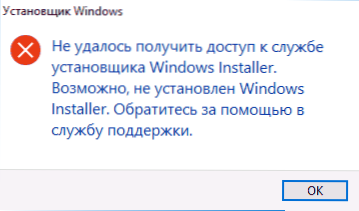
Перевірка роботи служби "інсталятор Windows", її запуск при необхідності
Перше, що слід перевірити - чи не відключена чи служба "інсталятор Windows" з якої-небудь причини.
Для цього виконайте такі прості кроки
- Натисніть клавіші Win + R на клавіатурі, введіть services.msc в вікно "Виконати" і натисніть Enter.
- Відкриється вікно зі списком служб, знайдіть в списку "інсталятор Windows" і двічі натисніть по цій службі. Якщо служба відсутня в списку, подивіться, чи є там Windows Installer (це одне і те ж).Якщо ж немає і її, то про рішення - далі в інструкції.
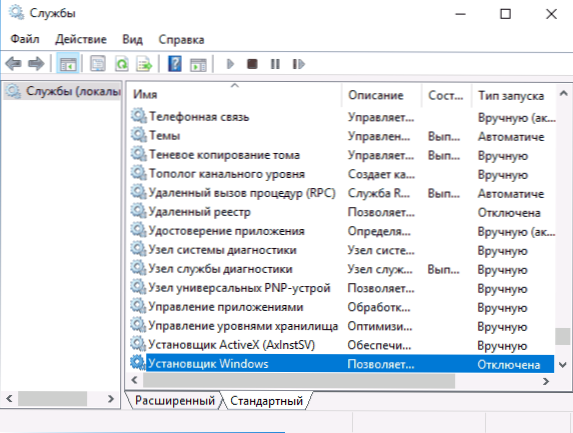
- За замовчуванням, тип запуску для служби повинен бути встановлений в положення "Вручну", а звичайний стан - "Зупинено" (вона запускається тільки в процесі установки програм).
- Якщо у вас Windows 7 або 8 (8.1), а тип запуску для служби інсталятор Windows встановлений в "Відключено", змініть на "Вручну" і застосуєте настройки.

- Якщо у вас Windows 10 і тип запуску встановлений "Відключено", ви можете зіткнутися з тим, що змінити тип запуску в цьому вікні можна (таке може бути і в 8-ке). В цьому випадку виконайте кроки 6-8.
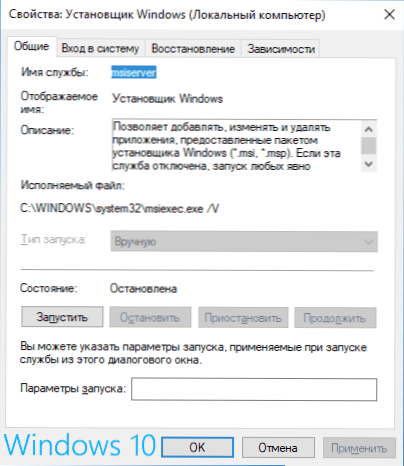
- Запустіть редактор реєстру (Win + R, ввести regedit).
- Перейдіть до розділу реєстру
HKEY_LOCAL_MACHINE \ System \ CurrentControlSet \ Services \ msiserver
і двічі натисніть по параметру Start в правій панелі.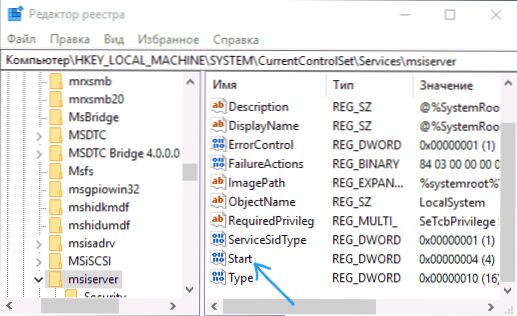
- Встановіть для нього значення 3, натисніть Ок і перезавантажте комп'ютер.
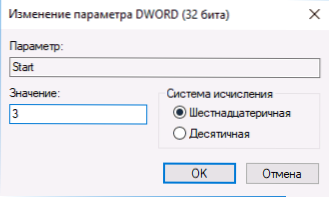
Також, на всякий випадок перевірте тип запуску служби "Віддалений виклик процедур RPC" (від нього залежить робота служби інсталятора Windows) - він повинен бути встановлений в "Автоматично", а сама служба - працювати. Також на роботу можуть впливати відключені служби "Модуль запуску процесів DCOM-сервера" і "Сопоставітель кінцевих точок RPC".
У наступному розділі описується, як повернути службу "інсталятор Windows", але, крім цього, запропоновані виправлення також повертають і параметри запуску служби за замовчуванням,що може допомогти у вирішенні проблеми.
Якщо немає служби "інсталятор Windows" або "Windows Installer" в services.msc
Іноді може виявитися, що служби "інсталятор Windows" відсутня в списку служб. В цьому випадку ви можете спробувати відновити її, використавши reg-файл.
Завантажити файли ви можете зі сторінок (на сторінці ви знайдете таблицю зі списком служб, скачайте файл для Windows Installer, запустіть його і підтвердіть об'єднання з реєстром, після виконання злиття, перезавантажте комп'ютер):
- https://www.tenforums.com/tutorials/57567-restore-default-services-windows-10-a.html (Для Windows 10)
- https://www.sevenforums.com/tutorials/236709-services-restore-default-services-windows-7-a.html (Для Windows 7).
Перевірте політики служби інсталятора Windows
Іноді твики системи і зміна політик установника Windows можуть привести до розглянутої помилки.
Якщо у вас Windows 10, 8 або Windows 7 Professional (або Корпоративна), ви можете перевірити, чи не були змінені політики установника Windows наступним чином:
- Натисніть клавіші Win + R і введіть gpedit.msc
- Перейдіть до розділу Конфігурація комп'ютера - Адміністративні шаблони - Компоненти - інсталятор Windows.
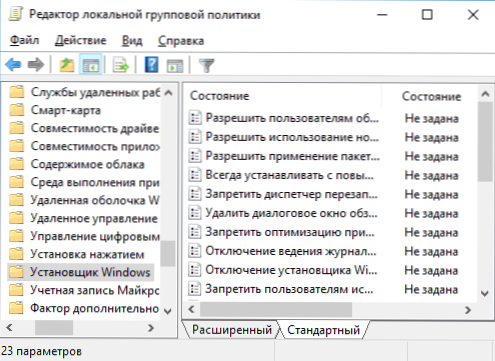
- Переконайтеся, що для всіх політик встановлено "Чи не задана". Якщо це не так, двічі натисніть по політиці з заданим станом і встановіть його в "Не налаштовано".
- Перевірте політики в аналогічному розділі, але в "Конфігурація користувача".
Якщо на вашому комп'ютері встановлена домашня редакція Windows, шлях буде таким:
- Зайдіть в редактор реєстру (Win + R - regedit).
- Перейдіть до розділу
HKEY_LOCAL_MACHINE \ SOFTWARE \ Policies \ Microsoft \ Windows \
і перевірте, чи є в ньому підрозділ з ім'ям Installer. Якщо є - видаліть його (правий клік по "папці" Installer - видалити). - Перевірте наявність аналогічного розділу в
HKEY_CURRENT_USER \ SOFTWARE \ Policies \ Microsoft \ Windows \
Якщо наведені способи не допомогли, спробуйте відновити роботу служби інсталятора Windows вручну - 2-й спосіб в окремій інструкції Служба інсталятора Windows недоступна, також зверніть увагу і на 3-й варіант, він може спрацювати.